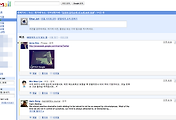윈도우즈 7에서 IE8을 사용해 접속하다가 약간의 문제가 발생하는 사이트가 있어서 XP 모드를 사용해 보기로 했다.
모두 거래처 사이트인데, 구축된지 좀 오래된 사이트이다 보니 JRE(Java Runtime Environment)를 사용해서 메뉴가 구성이 되어 있고 그나마 구버전이다 보니 IE8이 계속 다운되는 문제가 있었다.
그리고 또 다른 곳은 거래처에서 사용하는 IE기반의 인트라넷 메일서비스인데, 이것 역시 온통 ActiveX로 도배가 되어 있어서 IE8에서 사용하다 보면 오히려 불편할 때가 있어서 이 두 곳 때문에 XP 모드를 설치했다.
http://www.microsoft.com/windows/virtual-pc/download.aspx
위의 사이트에 접속하면 먼저 Windows XP mode를 다운받아 설치한 뒤에 Windows Virtual PC 를 설치하게끔 친절히 설명이 나온다.
그리고 설치가 완료가 되면 윈도우즈 7의 시작메뉴 > 모든 메뉴 > Windows Virtual PC > Windows XP mode를 실행해서 설정을 하라고 한다.
*Virtual PC는 마이크로소프트에서 인수한 가상화 관련 소프트웨어이다.
말 그대로 상이한 OS 플랫폼 상에서 다른 OS가 돌 수 있도록 에뮬레이션을 해주는 소프트웨어이다.
유료로는 윈도우용으로 나온 vmware가 유명하고, 맥용으로만 나온 parallels desktop이 있다.
무료로는 MS의 Virtual PC외에 Sun에서 배포하는 VirtualBox라는 프로그램도 있다.
윈도우용으로는 아무래도 vmware가



 4. 그리고 본격적으로 설치가 시작되면서 안내가 나온다.
4. 그리고 본격적으로 설치가 시작되면서 안내가 나온다.
 * 설치과정 중에 작업표시줄을 보면 설치진행율까지 미리보기식으로 나와 편리하다. (맨 우측 아이콘)
* 설치과정 중에 작업표시줄을 보면 설치진행율까지 미리보기식으로 나와 편리하다. (맨 우측 아이콘)
 5. 설치가 종료되고 나서 실행한 XP 모드이다. XP 프로페셔널 버전이 자동으로 깔리고
5. 설치가 종료되고 나서 실행한 XP 모드이다. XP 프로페셔널 버전이 자동으로 깔리고
기본적인 프로그램들만 설치되어 있는 깨끗한 XP 상태다.
(IE도 6버전이 설치되어 있는 것을 알 수 있다.)
조금 아쉬운 점은 Windows 7 <-> XP 모드 간에 파일 드래그앤드롭이 지원안된다는 것.
공유폴더 등을 이용해야 하니 좀 불편하다.
Windows 7에서 XP 모드로 공유폴더 접근이 안되는데 이건 어떻게 설정하는지 좀 찾아봐야 할 듯...
(반대는 가능하다.)
모두 거래처 사이트인데, 구축된지 좀 오래된 사이트이다 보니 JRE(Java Runtime Environment)를 사용해서 메뉴가 구성이 되어 있고 그나마 구버전이다 보니 IE8이 계속 다운되는 문제가 있었다.
그리고 또 다른 곳은 거래처에서 사용하는 IE기반의 인트라넷 메일서비스인데, 이것 역시 온통 ActiveX로 도배가 되어 있어서 IE8에서 사용하다 보면 오히려 불편할 때가 있어서 이 두 곳 때문에 XP 모드를 설치했다.
http://www.microsoft.com/windows/virtual-pc/download.aspx
위의 사이트에 접속하면 먼저 Windows XP mode를 다운받아 설치한 뒤에 Windows Virtual PC 를 설치하게끔 친절히 설명이 나온다.
그리고 설치가 완료가 되면 윈도우즈 7의 시작메뉴 > 모든 메뉴 > Windows Virtual PC > Windows XP mode를 실행해서 설정을 하라고 한다.
*Virtual PC는 마이크로소프트에서 인수한 가상화 관련 소프트웨어이다.
말 그대로 상이한 OS 플랫폼 상에서 다른 OS가 돌 수 있도록 에뮬레이션을 해주는 소프트웨어이다.
유료로는 윈도우용으로 나온 vmware가 유명하고, 맥용으로만 나온 parallels desktop이 있다.
무료로는 MS의 Virtual PC외에 Sun에서 배포하는 VirtualBox라는 프로그램도 있다.
윈도우용으로는 아무래도 vmware가

1. 실행을 하면 사용자 등록화면이 나온다.

2. 그 다음으로 자동업데이트 설정.

3. 다음엔 공유설정이다.



기본적인 프로그램들만 설치되어 있는 깨끗한 XP 상태다.
(IE도 6버전이 설치되어 있는 것을 알 수 있다.)
조금 아쉬운 점은 Windows 7 <-> XP 모드 간에 파일 드래그앤드롭이 지원안된다는 것.
공유폴더 등을 이용해야 하니 좀 불편하다.
Windows 7에서 XP 모드로 공유폴더 접근이 안되는데 이건 어떻게 설정하는지 좀 찾아봐야 할 듯...
(반대는 가능하다.)
'Digital Log' 카테고리의 다른 글
| 드뎌 구글버즈 적용돼다 (0) | 2010.02.11 |
|---|---|
| 파이어폭스 트위터 애드온 Yoono (1) | 2010.01.31 |
| 파이어폭스 3D 플립모드로 탭 제어하기 (0) | 2009.11.01 |
| 변기수씨의 입담이 즐거웠던 Windows 7 런칭파티 (2) | 2009.10.23 |
| Windows 7 런칭파티에 초대되다 (2) | 2009.10.14 |